
- •Язык имитационного моделирования gpssWorld
- •Базовые понятия системы имитационного моделирования gpssWorld.
- •Системные числовые атрибуты
- •Логические и условные операторы
- •Формат записи операторов языка gpss
- •Операторы, имитирующие работу динамической категории объектов.
- •Операторы, имитирующие работу аппаратной категории объектов.
- •Операторы, имитирующие работу статистической категории объектов
- •Операторы операционной категории
- •Блок выбора объекта из однородной совокупности объектов по заданному условию
- •Блоки, изменяющие маршрут движения транзактов.
- •Размножение транзактов.
- •Операторы вычислительной категории
- •Операторы, имитирующие работу группирующей категории
- •Операторы, имитирующие работу запоминающей категории
- •Примеры построения модели на языке gpssWorld
- •Пример №1
- •Пример №2
- •Пример №3
- •Пример №4
- •Пример №5
- •Пример №6
- •Редактор форм
- •Введение
- •Создание формы и указание модели
- •Ввод информации о модели
- •Настройка динамического мониторинга
- •Добавление пользовательского объекта мониторинга
- •Построение формы ввода одного эксперимента
- •Корневая панель
- •Команда «Надпись»
- •Команда «Группа»
- •Команда «Элемент управления вкладками»
- •Команда «Скрывающаяся панель»
- •Команда «Изображение»
- •Команда «Секция ввода»
- •Привязка к операнду
- •Связывание элемента диалога и элемента «надпись»
- •Добавление/удаление факторов
- •Команда «Выпадающий список»
- •Команда «Галка»
- •Команда «Кнопка»
- •Форма планирования экспериментов
- •Принципы планирования
- •Добавление факторов
- •Добавление показателей
- •Выбор серии экспериментов
- •Ручной план эксперимента
- •Автоматическое построение плана с использованием шага
- •Работа с exe-модулем
- •Ошибки во время моделирования
- •Анализ результатов
- •Открытие результатов
- •Анализ результатов моделирования одиночного эксперимента
- •Стандартный отчет
- •План полного факторного эксперимента.
- •План дробного факторного эксперимента
- •Планы второго порядка
- •Ортогональный центральный композиционный план
- •Ротатабельный центральный композиционный план
- •Планы Коно
- •Планы Кифера
- •Использование пакета Statistica10 для статистической обработки экспериментальных данных
- •Вычисление основных статистических характеристик
- •Оценка нормальности распределения
- •Необходимость проверки нормальности распределения анализируемых данных
- •Проверка на нормальность распределения анализируемых данных
- •Тесты Колмогорова – Смирнова и Шапиро – Уилка
- •График нормальных вероятностей
- •Корреляционный анализ
- •Коэффициент корреляции Пирсона
- •Коэффициент корреляции Спирмена
- •Факторный анализ
- •Выбор числа факторов
- •Кластерный анализ
- •Стандартизация данных
- •Кластерный анализ
- •Регрессионный анализ
- •Оптимизация
- •Пример моделирования предметной области и анализ результатов
- •Модель процесса сборки пк
- •Разработка модели процесса сборки пк
- •Моделирование процесса сборки пк
- •Настройки модели
- •Корреляционный анализ
- •Регрессионный анализ
- •Задание
- •Задание на лабораторную работу №1
- •Задания на лабораторную работу №2
- •Задание на лабораторную работу №3
- •Варианты заданий
- •Варианты первых заданий
- •Варианты вторых заданий
- •Варианты третьих заданий
Добавление пользовательского объекта мониторинга
При добавлении пользовательского объекта мониторинга откроется окно, представленное на рис. 3 .31.

Рисунок 3.31. Окно добавления пользовательского объекта
При добавлении, во-первых, необходимо задать тип добавляемого объекта. Это может быть устройства, очереди, списки пользователя, ячейки, ключи, числовые группы и группы транзактов.
Далее необходимо выбрать будет добавляться один объект или список объектов с похожими названиями. Если будет добавляться один объект, то необходимо ввести название объекта, по которому в модели можно обратиться к его СЧА и нажать кнопку «Ок».
Если необходимо создать сразу группу объектов с похожими названиями, то можно выбрать флажок «список однотипных объектов» и настроить прототип названия. Прототип может состоять из какой-либо постоянной части названия (но не обязательно) и одной или несколько масок, окаймленных с обоих сторон символом «|» (вертикальная черта). Если будет использовано больше одной маски, то результирующий список объектов будет рассчитан полным перебором масок.
Для управления списком масок есть 3 кнопки «добавить», «редактировать» и «удалить». При добавлении или редактировании появиться дополнительное окно (рис. 3 .32).

Рисунок 3.32. Окно редактирования маски
В данном окне можно задать название маски и список его значений. Также в таблицу можно вставить из буфера обмена список значений, предварительно сформировав его, например, в Excel.
Разберем пару примеров.
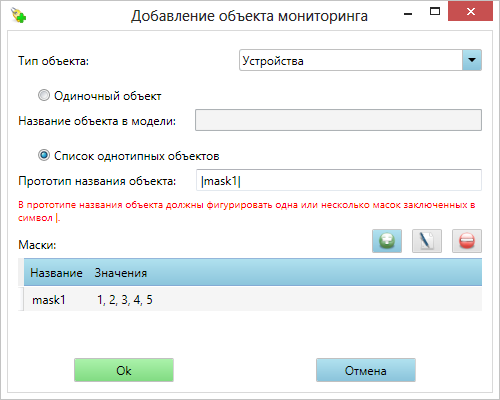
Рисунок 3.33. Окно добавления для примера 1
В данной конфигурации создастся 5 устройств с числовыми названиями от 1 до 5.

Рисунок 3.34. Окно добавления для примера 2
В данном случае заданы 2 маски, одна из которых вставляется в начало названия, а вторая в конец. Названия будут вычисляться полным перебором, следовательно, в результате получится 6 объектов с такими названиями: enter_queue_1, leave_queue_1, enter_queue_2, leave_queue_2, enter_queue_3, leave_queue_3.
Построение формы ввода одного эксперимента
Вызов конструктора построения формы ввода осуществляется посредством выполнения команды «Формы/Ввод данных».
В результате в рабочей области формы будет выведена вкладка «ввод данных» (рис. 3 .35) и можно начинать конструировать диалог в этой вкладке.

Рисунок 3.35. Вкладка «Ввод данных»
Данная форма позволяет пользователю организовать диалог ввода исходных данных в модель для проведения эксперимента.
При построении разработчик может оформить форму ввода в дизайнере по своему усмотрению, используя возможности редактора, доступные на панели инструментов и дерево элементов. На панели инструментов расположены команды для создания формы, а на дереве текста модели те объекты модели (блоки, команды и их операторы), которые можно менять в экспериментах. Для установки необходимого элемента управления из панели инструментов необходимо нажать на соответствующую кнопку, а затем нажать на место его создания в дизайнере форм. Для использования выбранного операнда из дерева объектов необходимо перетащить операцией drag-and-drop это поле в нужное место на дизайнере. В результате на дизайнере появится секция ввода данных с текущим значением данного поля. Впоследствии при проверке формы и в EXE-модуле в этой диалоговой секции пользователь может изменять значение данного поля, и это значение автоматически будет установлено в операнд привязанного оператора.
Для построения формы ввода данных на панели инструментов доступно первые две группы кнопок.
![]()
Рисунок 3.36. Панель инструментов вкладки «Ввод данных»
На рис. 3 .37 приведен результат размещения всех элементов управления в рабочей области формы ввода.

Рисунок 3.37. Размещение элементов построения диалога на форме «Ввод данных»
Каждый из этих элементов при размещении в области ввода имеет стандартный размер, который может быть увеличен или уменьшен по желанию разработчика. Также операцией drag-and-drop элементы можно перемещать по рабочей области.
